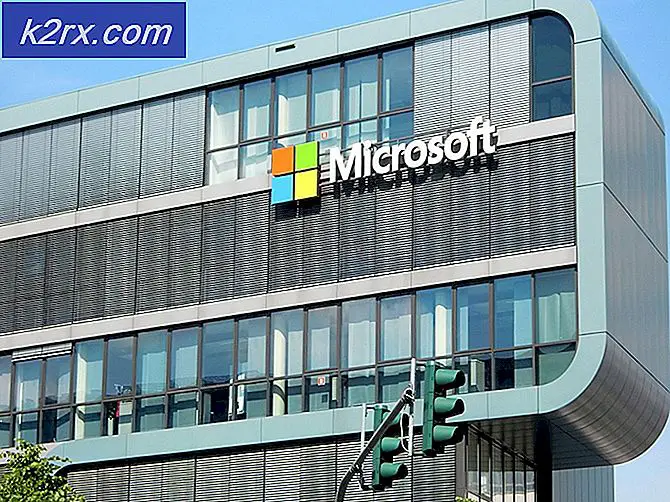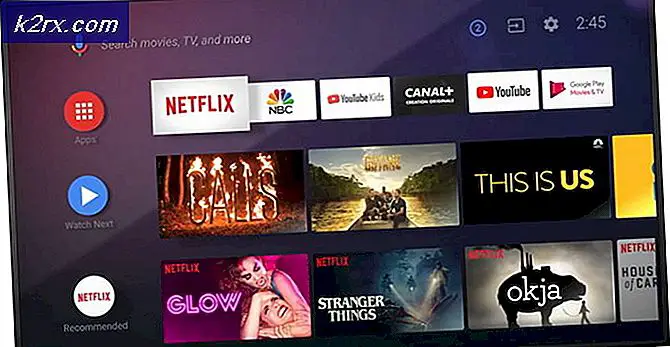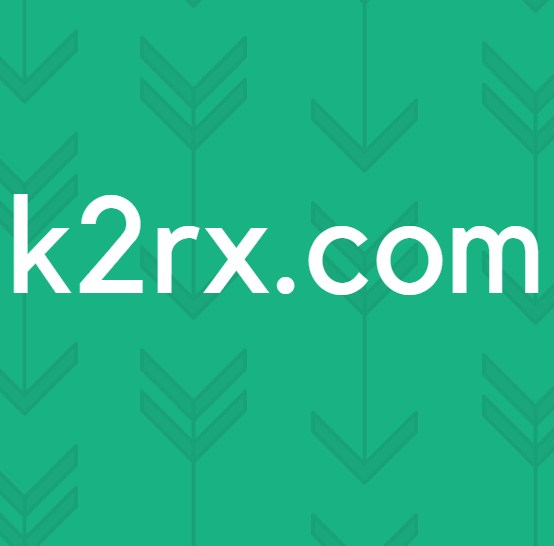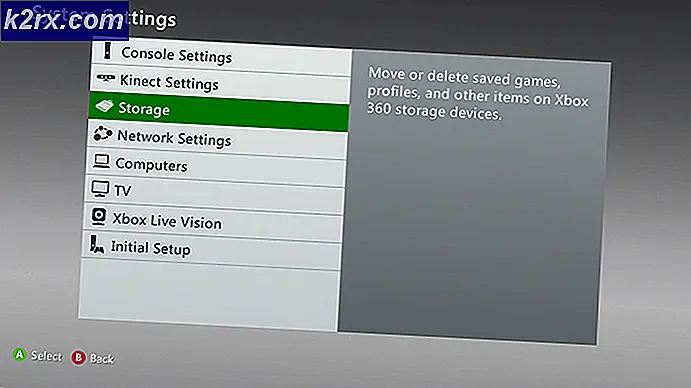Oplossing: Helaas heeft de instellingen de fout gestopt
Helaas is (app-naam) onverwachts gestopt. Fout is een van de meest voorkomende en meest irritante fouten waar het Android-besturingssysteem door wordt geplaagd, en een veel voorkomend slachtoffer van deze fout is de extreem integrale app Instellingen.
In de meeste gevallen kan het simpelweg opnieuw opstarten van het apparaat de slag in de goede richting doen en van de foutjes verdwijnen. Instellingen is gestopt met fouten. Herstarten; Houd de aan / uit-knop van het apparaat ingedrukt. Wanneer een pop-upmenu verschijnt, zoekt u naar en tikt u op de optie Herstarten of iets dergelijks. Bevestig de actie en wacht tot het apparaat opnieuw opstart.
De volgende zijn enkele van de meest effectieve methoden die kunnen worden gebruikt om de Jammer te repareren, Instellingen is gestopt fout:
Methode 1: Wis het RAM-geheugen van het apparaat
1. Een van de meest voorkomende oorzaken van de Helaas, Instellingen is gestopt fout is een gebrek aan gratis Random Access Memory (RAM). Het opruimen van het RAM-geheugen van het apparaat is een van de beste manieren om te gaan als iemand deze fout wil kwijtraken.
2. Navigeer naar de RAM Manager van het apparaat.
3. Wis het RAM-geheugen van het apparaat door op RAM leegmaken of iets dergelijks te tikken.
4. Voer de app Instellingen uit en deze moet worden uitgevoerd zonder fouten te veroorzaken.
Methode 2: wis de cache voor de app Instellingen
Omdat beschadigde cachebestanden ook kunnen zorgen dat de app Instellingen mislukt en forceren sluiten uit de lucht komt, is een andere methode die kan worden gebruikt om het probleem op te lossen. Instellingen is de fout verholpen door de cache en gegevens voor de app Instellingen te wissen.
1. Open de app Instellingen.
2. Navigeer naar Application Manager van het apparaat.
PRO TIP: Als het probleem zich voordoet met uw computer of een laptop / notebook, kunt u proberen de Reimage Plus-software te gebruiken die de opslagplaatsen kan scannen en corrupte en ontbrekende bestanden kan vervangen. Dit werkt in de meeste gevallen, waar het probleem is ontstaan door een systeembeschadiging. U kunt Reimage Plus downloaden door hier te klikken3. Veeg over naar de Alles
4. Zoek naar en tik op de app Instellingen.
5. Tik op Forceer stop .
6. Druk op Cache wissen .
7. Sluit de app Instellingen en open deze opnieuw en er is geen fout meer.
PRO TIP: Als het probleem zich voordoet met uw computer of een laptop / notebook, kunt u proberen de Reimage Plus-software te gebruiken die de opslagplaatsen kan scannen en corrupte en ontbrekende bestanden kan vervangen. Dit werkt in de meeste gevallen, waar het probleem is ontstaan door een systeembeschadiging. U kunt Reimage Plus downloaden door hier te klikken